Mac'te VoiceOver nasıl devre dışı bırakılır
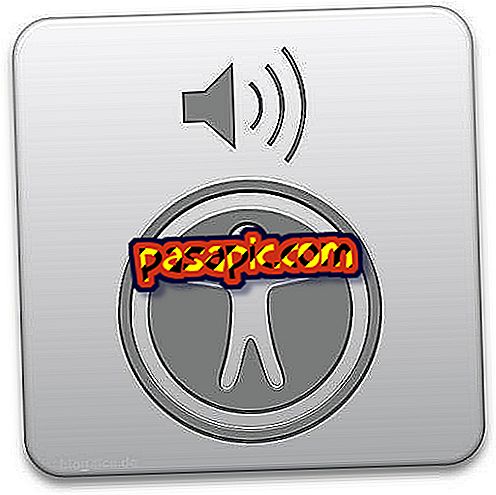
Mac bilgisayarlar birçok erişilebilirlik seçeneğine sahiptir, bazı engelliler için aynı zamanda bilgisayarı problemsiz kullanabilmelerine yardımcı olur. Harflerin boyutuna ek olarak ekranın renklerini ve kontrastlarını değiştirme seçeneği, sesli uyarıları değiştirmek için altyazıları veya yanıp sönmeleri içerir. Görme sorunu olan kişilerin sahip olduğu seçeneklerden biri VoiceOver'dır ; bu ses, ekranda neler olup bittiğini size söyler ve bilgisayarı yalnızca klavyeyle kontrol etmenizi sağlar. Denemek için etkinleştirdiyseniz, ancak her zamanki haline geri dönmeyi tercih ediyorsanız endişelenmeyin, .com'ta Mac'te VoiceOver'ı nasıl devre dışı bırakacağınızı size söyleyeceğiz .
1
Mac bilgisayarlarda erişilebilirlik sorunları göz önünde bulundurulur, böylece kolaylaştırmak için tek bir yerden yapılandırılabilirler. Bu kontrol merkezine erişmek için, Sistem Tercihleri> Erişilebilirlik bölümüne gidin .

2
Erişilebilirlik'e girdikten sonra, sol sütunda birkaç seçeneğin göründüğünü göreceksiniz. Gereksinimlerinize göre uyarlayabileceğiniz farklı öğelerdir: Ekran, Yakınlaştırma, Açıklamalar, Altyazılar, vb. Seçeneklerden biri VoiceOver . Seç

3
VoiceOver panelinde, işlevselliğin ne yaptığını (sesli açıklamalar sağlar) ve etkinleştiğini veya devre dışı bırakılmasını kontrol etmenin iki yolunu göreceksiniz. Bir yandan cmd + F5 tuşlarına basabilirsiniz.

4
Erişilebilirlik> VoiceOver'da olduğunuz için şimdi çok basit olan diğer seçenek "VoiceOver'ı Etkinleştir" kutusunun işaretini kaldırmak. Bunu yapın ve ekibin yaptığınız her şeyi yüksek sesle okumayı nasıl bıraktığını göreceksiniz.

5
Herhangi bir zamanda VoiceOver'ı tekrar etkinleştirmek istiyorsanız, Sistem Tercihleri> Erişilebilirlik> VoiceOver'a geri dönmeniz veya sadece nerede olursanız olun, cmd + F5 tuşlarına basın.


